岁数大了,QQ也不闪了,微信也不响了,电话也不来了,但是图老师依旧坚持为大家推荐最精彩的内容,下面为大家精心准备的Photoshop鼠绘逼真红宝石戒指,希望大家看完后能赶快学习起来。
【 tulaoshi.com - ps鼠绘 】
教程我们将为大家讲述用Photoshop鼠绘一只逼真的红宝石戒指的过程,完成这种作品虽然需要一定的绘画功底,但并不是太难,只要大家跟着学习就可以掌握。
下面先看看最终效果图:

一、用photoshop新建一个大小适中的图像,用工具栏上的椭圆选框工具勾出戒指的内圆,然后进行1像素的黑色描边,再用钢笔工具勾出不规则的外圆。
(本文来源于图老师网站,更多请访问http://www.tulaoshi.com/psshuhuijiaocheng/)
二、还要用钢笔工具勾出戒指的指环部位,路tulaoshi.com径要是不规则形状,靠近钻石部位是比较细的。

三、使用工具栏上的渐变工具,在戒指的内圆处拉出一条径向渐变,要注意颜色的选择。
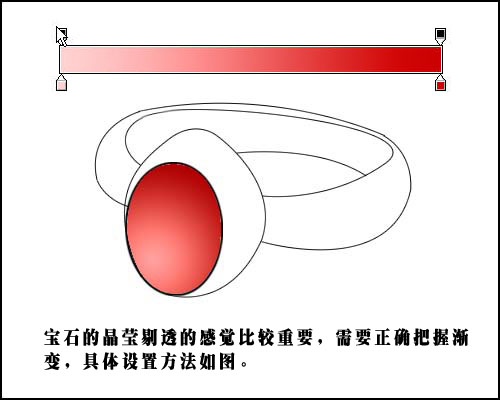
四、在渐变后的宝石上点上两个白点,其中一个要比另一个较一暗一些。

五、利用加深和减淡工具对戒指中的红宝石部位进行明暗度的调整,让它们的颜色对比大一些。

六、还是要利用到渐变工具,3lian素材,对戒指的指环部位用渐变进tulaoShi.com行填充。

七、然后使用加深减淡工具对指环部位进行明暗度的调整。

八、红宝石外围的镶嵌部位也是和指环部位是相同的方法进行渐变填充的,并进行明暗度的调整。

九、红宝石戒指的大致效果就已经鼠绘出来了,现在给戒指添加阴影效果,以凸显出戒指的立体感。

如果觉得戒指的背景较为单调,我们可以找一张背景图片,放在红宝石戒指图层的下方,这样戒指看起来就漂亮多了。
(图老师整理)
来源:http://www.tulaoshi.com/n/20160405/2125629.html
看过《Photoshop鼠绘逼真红宝石戒指》的人还看了以下文章 更多>>